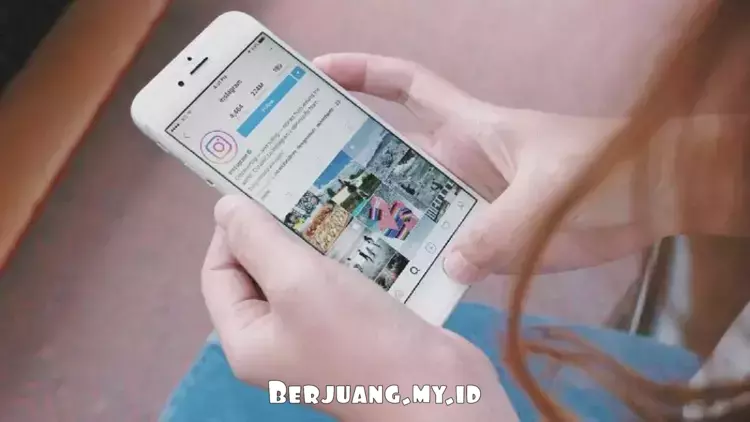Berjuang.my.id – Google Smart Lock merupakan fitur yang sangat berguna karena kamu bisa masuk ke layanan atau perangkat dengan mudah tanpa harus mengingat kata sandi atau kode keamanan yang rumit.
Fitur ini dikembangkan oleh Google dan dapat digunakan pada beberapa aplikasi dan situs web melalui peramban Google Chrome. Salah satu contohnya adalah Instagram, yang menjadi layanan wajib di handphone kamu.
Smart Lock di Instagram memudahkan kamu untuk masuk tanpa perlu memasukkan nama pengguna dan kata sandi. Namun, kadang-kadang fitur ini juga menimbulkan masalah, seperti ketika kamu ingin mengganti kata sandi.
Smart Lock masih menggunakan data lama sehingga kamu ditolak oleh Instagram atau dipaksa masuk dengan akun lama.
Untuk mengatasi masalah ini, kamu bisa menghapus data Smart Lock melalui pengaturan Google di handphone Android atau pengelola kata sandi di web.
Jadi, Smart Lock adalah fitur yang berguna namun perlu diperhatikan juga dampak yang mungkin terjadi.
Cara Menghapus Data Google Smart Lock Untuk Instagram
Melalui Pengaturan Android
Untuk menghapus informasi login Instagram dari Smart Lock, kamu bisa ikuti beberapa langkah berikut:
- Buka halaman Settings di handphone Android kamu
- Ketuk opsi Google
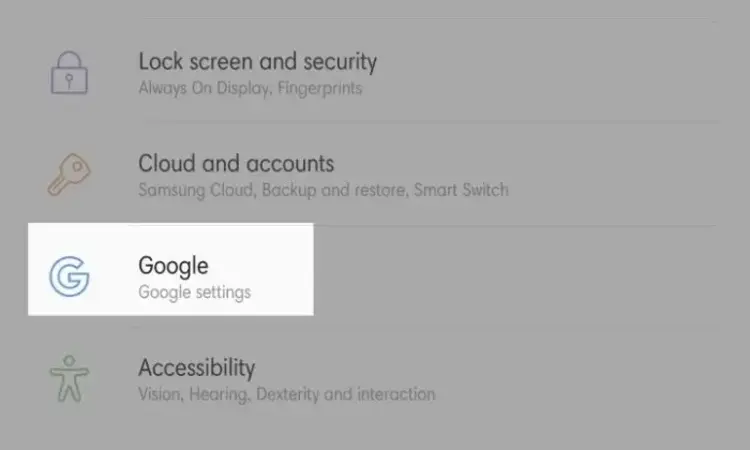
- Ubah ke akun terkait jika diperlukan
- Klik tombol Manage your Google Account
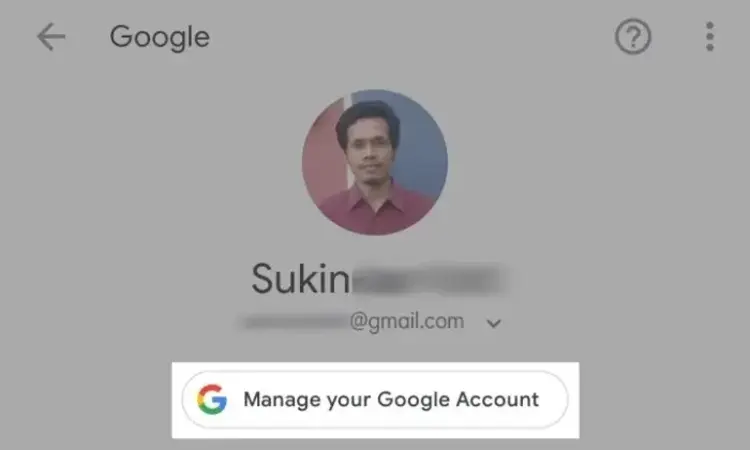
- Buka tab Security

- Gulir ke bagian Signing into other sites
- Ketuk Password Manager
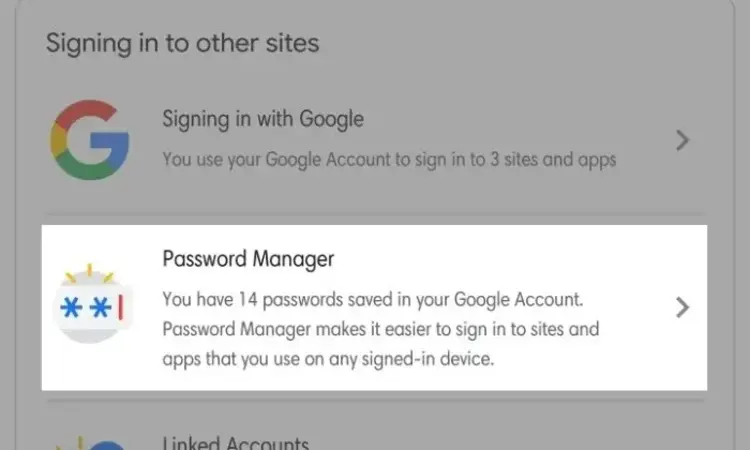
- Pilih Instagram
- Gunakan PIN, kata sandi, atau sensor pindai sidik jari handphone
- Klik Delete untuk menghapus informasi login Instagram
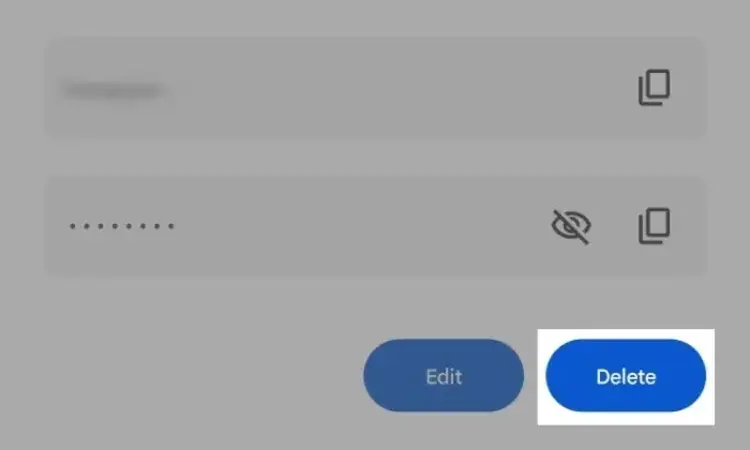
Selain itu, agar hasil yang diinginkan tercapai, hapus juga data Instagram melalui halaman pengelola aplikasi. Karena sistem umumnya akan menyimpan data lama (termasuk akun dan kata sandi) yang kadang-kadang tumpang tindih dengan yang baru. Jadi, pastikan untuk menghapus data dari dua tempat ini agar kamu bisa masuk ke akun Instagram yang baru dengan lancar.
Melalui Web
Untuk menghapus informasi login Instagram dari Smart Lock melalui peramban, kamu bisa ikuti beberapa langkah berikut:
- Buka peramban yang kamu miliki
- Kunjungi halaman https://passwords.google.com/
- Masuk dengan akun Google yang terkait
- Pilih Instagram
- Verifikasi menggunakan kunci layar atau sensor pindai sidik sesuai apa yang diminta
- Ketuk Delete
Jika kamu mengalami masalah dengan login akun Instagram, langkah-langkah di atas harusnya cukup untuk menyelesaikannya. Namun jika masih belum cukup, kamu juga bisa menonaktifkan Smart Lock. Hal ini akan menghapus semua informasi login yang tersimpan di Smart Lock, namun kamu harus mengingat nama pengguna dan kata sandi untuk masuk ke akun Instagram.
Cara Menonaktifkan Google Smart Lock
Khusus Aplikasi Instagram
Untuk menonaktifkan Smart Lock untuk aplikasi Instagram melalui pengaturan Android, kamu bisa ikuti beberapa langkah berikut:
- Buka halaman Password Manager melalui pengaturan Android
- Di halaman tersebut, ketuk ikon gerigi (Settings)
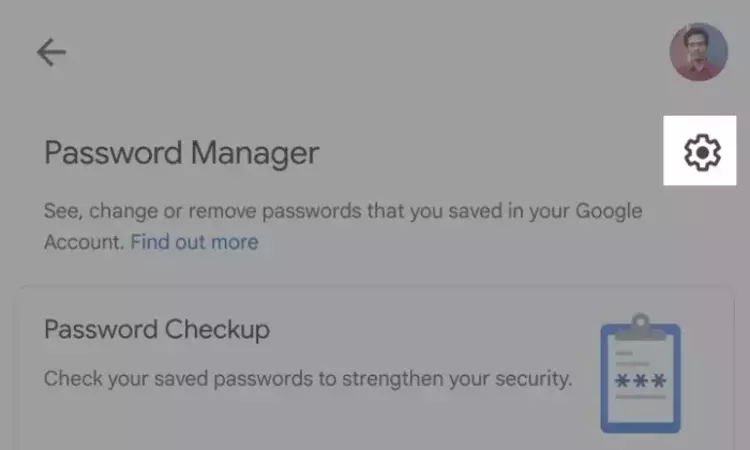
- Gulir ke bawah sampai ketemu bagian Declined sites and apps (mungkin sebelumnya terlihat seperti halaman kosong)
- Ketuk tombol tanda Plus (Add more)
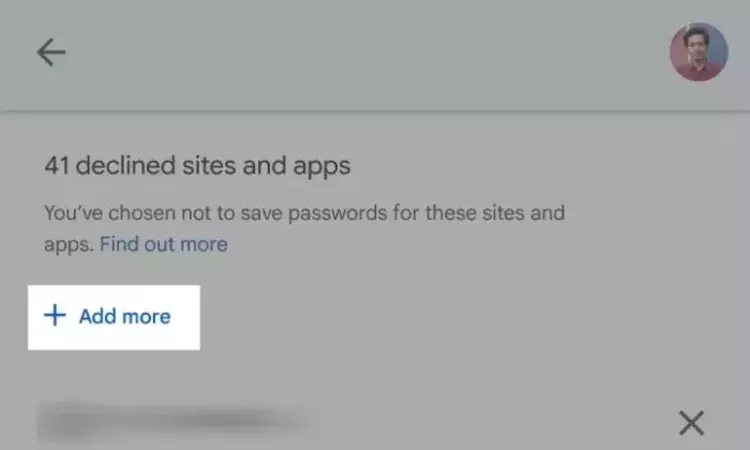
- Pilih Instagram
Dengan menambahkan aplikasi atau situs ke bagian Declined sites and apps, Smart Lock tidak akan lagi mengelola proses masuk ke layanan terkait. Namun, fitur ini masih akan bekerja untuk aplikasi lain dan perlu dihapus jika kamu ingin menggunakannya lagi.
Secara Penuh
Untuk menonaktifkan fitur Smart Lock, kamu bisa mengikuti beberapa langkah berikut:
- Buka halaman Settings dan cari menu Password Manager
- Di halaman tersebut, matikan opsi Offer to save passwords dan Auto sign-in
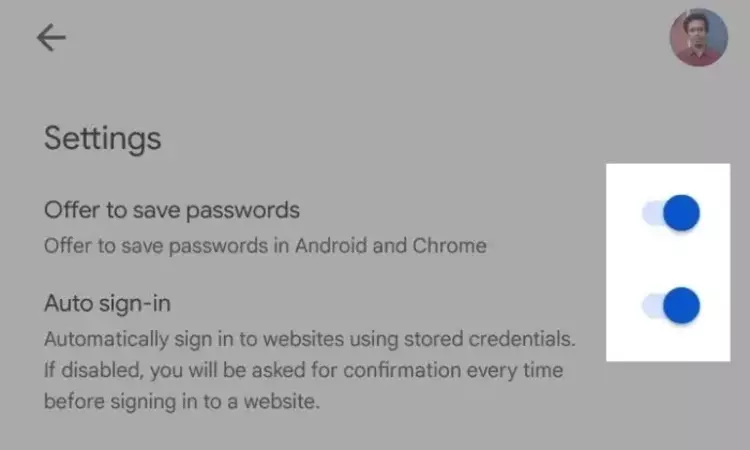
- Tutup pengaturan dan bersihkan cache handphone jika diperlukan
Selain itu, kamu juga bisa mengunjungi halaman Settings > Security > Other security settings > Advanced > Trust Agents dan mematikan tombol Smart Lock (Google).
Dengan menonaktifkan fitur ini, kamu tak lagi akan dibantu dalam proses masuk ke aplikasi atau situs yang diinginkan. Namun pastikan untuk mengingat kata sandi dan informasi login yang diperlukan.
Penulis : Kiki Widya | Editor : Bram Khalid
Artikel Rekomendasi: